Nos encanta tomar fotos, selfies y hacer screenshots, podemos tomar decenas de fotos hasta obtener la foto perfecta. Pero después de lograr la foto borrar todas las demás no es una prioridad, probablemente primero edites la foto lograda para luego compartirla o publicarla.
Pero no solo tomamos fotos para publicar, tomamos anuncios, precios, etiquetas, comida, outfits, etcétera, etcétera, etcétera. Y así es como se van acumulando las fotos en tu galería.
Las screenshots, por ejemplo, son una cosa muy útil, para capturar la información sin tener que escribirla, justo como tomar fotos de unos apuntes o de una presentación. Screenshots de anuncios, cosas que nos gustan, incluso hacemos capturas de los mémes que no podemos descargar.
Si te da pereza ponerte a eliminar fotos basura de tu galería porque sientes que nunca acabarías y además no tienes tiempo para eso. Te recomendamos una aplicación para hacer limpieza en tu galería. Gemini II es una app super recomendable porque organiza las fotos de la galería incluyendo iCloud para que puedas elegir fácilmente cuáles eliminar.
Normalmente, ¿cuáles fotos quiere borrar? Gemini II identifica las fotos borrosas, duplicadas, similares, capturas de pantalla, notas, videos, etc. Así podrás terminar de limpiar tu galería mucho más rápido. Para eliminar fotos duplicadas y limpiar la galería de fotos en tu iPhone y iCloud sigue estos sencillos pasos:
1. Descarga y abre Gemini Photos: Gallery Cleaner en este enlace, dale acceso a tus fotos y clic en "Aceptar". Dale clic en similares, elige un álbum y dale clic.
2. La app te indica cuáles son similares y te sugiere con la palomita roja cuál eliminar pero tu tienes la última palabra, cuando las hayas seleccionado dale clic en "trasladar a la papelera"
3. Ahora da clic en "Duplicados", para elegir manualmente dale clic a la foto y luego palomita y luego en "Eliminar duplicados", y clic en "Eliminar" los originales estarán a salvo.
NO DEJES DE LEER: Cómo cerrar todas tus sesiones abiertas de Telegram
¡Listo! Ya sabes cómo eliminar fotos de la galería y de iCloud en un mismo paso. Así no te perderás entre tus propias fotos y liberarás muchos espacio en tu teléfono.